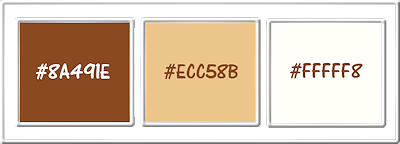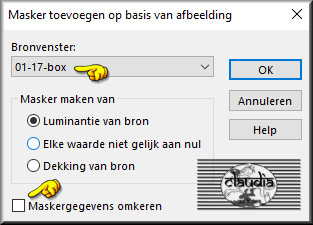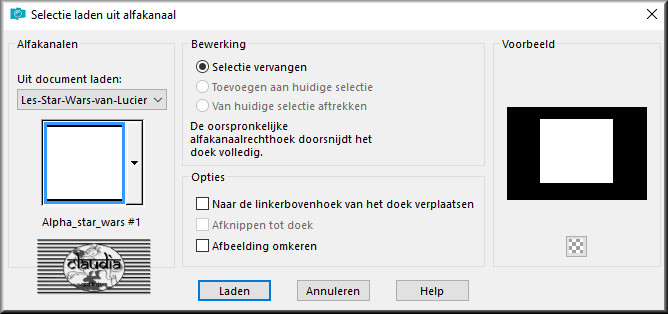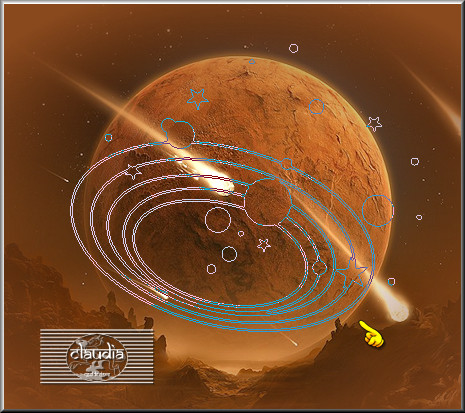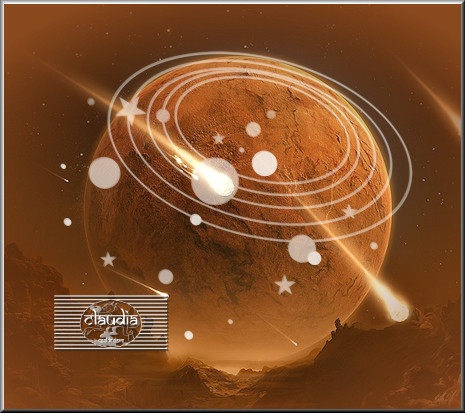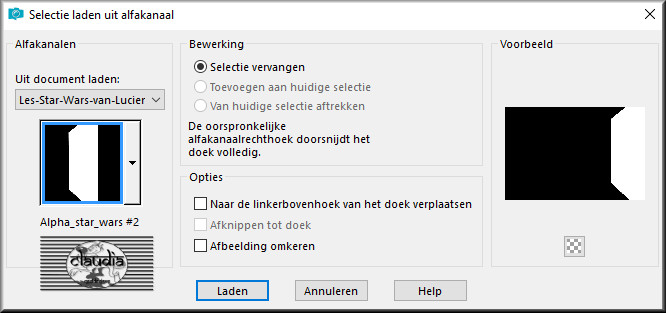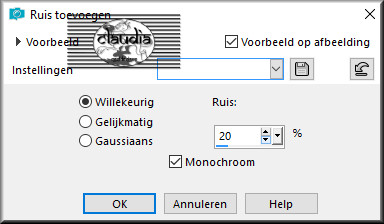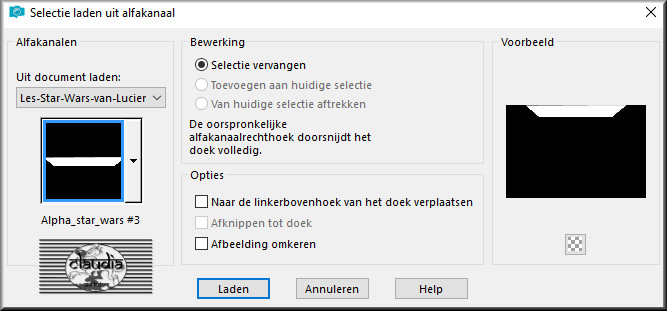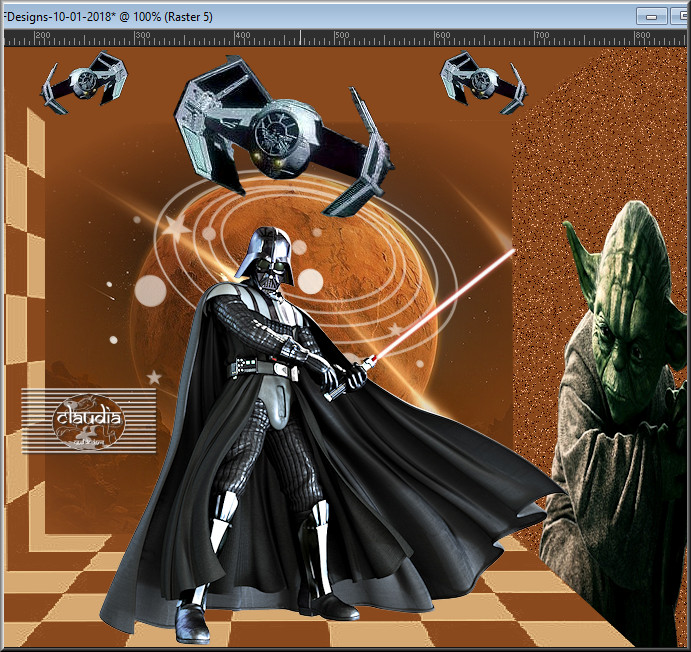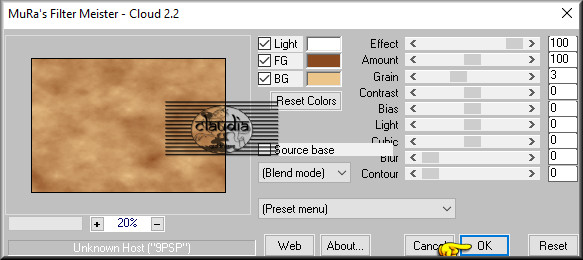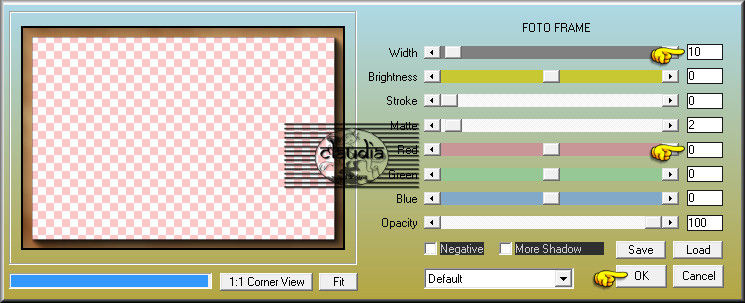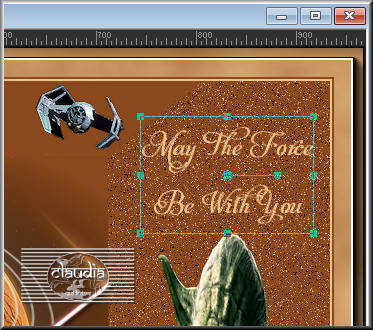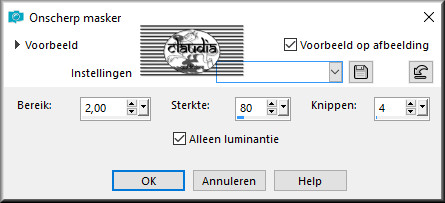Deze tutorial is auteursrechtelijk beschermd door Lucien, alle rechten voorbehouden.
Elke verspreiding, zonder voorafgaande schriftelijke toestemming is geheel verboden.
Elke gelijkenis met een andere tutorial is puur toeval.
Ik heb de les gemaakt in PSP X9 op 10-01-2018.
Ik heb de persoonlijke toestemming van Lucien om haar lessen te vertalen uit het Frans.
Wil je deze vertaling linken, dan moet je Lucien daarvoor persoonlijk toestemming om vragen !!!
Ik ben alleen maar de vertaler, de auteursrechten liggen volledig bij Lucien.
Merci beaucoup Lucien, que je pouvez traduire vos leçons en Néerlandais.
Claudia.
Materialen :

Het Masker "01-17-box" openen we in PSP zelf.
Installeer het font "Aphrodite Stylistic_0".
De Brushe "mimibrushs_4" steek je in de juiste map van jou PSP versie : Corel_01/Penselen.
De gebruikte filters in deze les :

- MuRa's Meister - Cloud.
- AAA Frames - Foto Frame.
Klik op de onderstaande banner om naar de originele les te gaan :

Kleurenpallet :
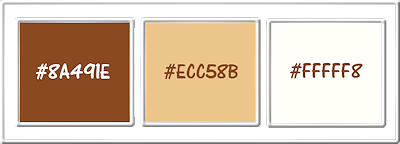
Voorgrondkleur = #8A491E
Achtergrondkleur = #
ECC58B
3de kleur = #FFFFF8

OPGELET !!!
Naargelang de gebruikte kleuren, kunnen de
Mengmodus en de Laagdekking verschillen. |

1.
Open uit de materialen het bestand "Alpha_star_wars".
Dit is geen leeg bestand. De selecties zitten in het alfakanaal.
Venster - Dupliceren (of gebruik de sneltoetsen SHIFT + D).
Sluit het originele bestand, we werken verder op het duplicaat.
Vul het bestand met de Voorgrondkleur : #8A491E.
Lagen - Nieuwe rasterlaag.
Vul deze laag met de Achtergrondkleur : #ECC58B.
Open uit de materialen het masker "01-17-box" en minimaliseer.
Ga terug naar je werkje.
Lagen - Nieuwe maskerlaag - Uit afbeelding :
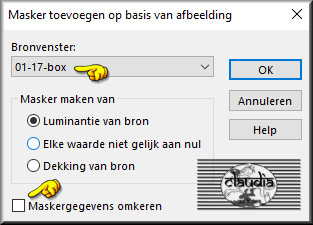
Effecten - Randeffecten - Accentueren.
Aanpassen - Scherpte - Verscherpen.
Lagen - Samenvoegen - Groep samenvoegen.

2.
Selecties - Selectie laden/opslaan - Selectie laden uit alfakanaal : Alpha_star-wars #1
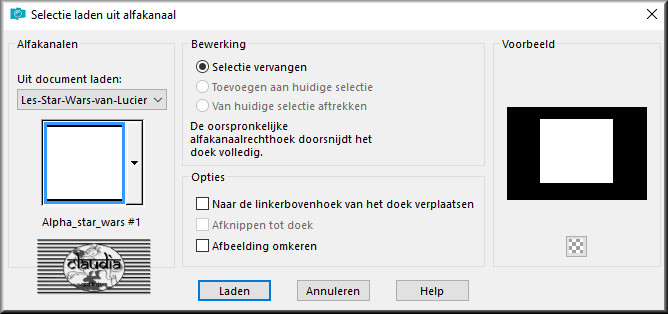
Druk 1 x op de Delete toets op het toetsenbord.
Laat de selectie actief !!!

3.
Open uit de materialen de tube "paysage_fantastique_25_tubed_by_thafs".
Bewerken - Kopiëren.
Ga terug naar je werkje.
Bewerken - Plakken als nieuwe laag.
Afbeelding - Formaat wijzigen : 80%, formaat van alle lagen wijzigen niet aangevinkt.
Aanpassen - Scherpte - Verscherpen.
Selecties - Omkeren.
Druk 1 x op de Delete toets op het toetsenbord.
Selecties - Niets selecteren.
Lagen - Samenvoegen - Omlaag samenvoegen.

4.
Lagen - Nieuwe rasterlaag.
Ga naar het Kleurenpallet en zet de Voorgrondkleur op de 3de kleur : #FFFFF8.
Activeer het Penseelgereedschap (brushe) en zoek de brushe "mimibrushs_4" met deze instellingen :

Ga terug naar je werkje.
Stempel 2 x na elkaar de brushe in het midden van je werkje met de Voorgrondkleur (linkermuisknop) :
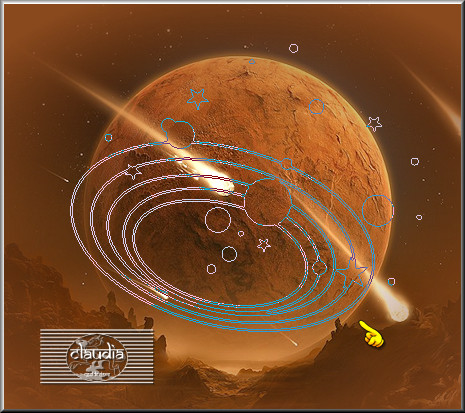
Effecten - 3D Effecten - Slagschaduw :
Verticaal = 1
Horizontaal = 1
Dekking = 100
Vervaging = 1
Kleur = Wit (#FFFFFF)
Afbeelding - Spiegelen - Verticaal spiegelen (= Omdraaien).
Afbeelding - Spiegelen - Horizontaal spiegelen.
Plaats de brushe zoals op het voorbeeld :
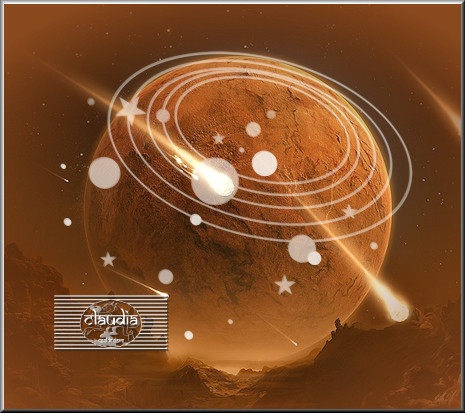
Lagen - Samenvoegen - Zichtbare lagen samenvoegen.

5.
Selecties - Selectie laden/opslaan - Selectie laden uit alfakanaal : Alpha_star_wars #2
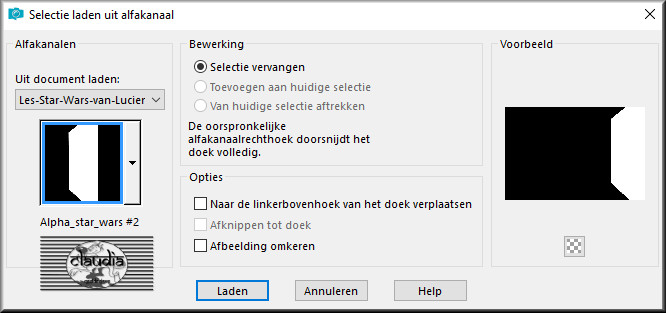
Lagen - Nieuwe rasterlaag.
Vul de selectie met de 1ste kleur : #8A491E.
Aanpassen - Ruis toevoegen/verwijderen - Ruis toevoegen : (= Grofkorreligheid)
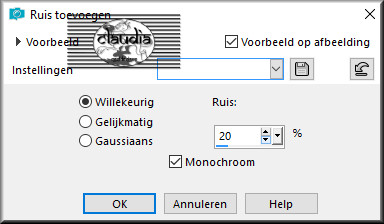
Lagen - Nieuwe rasterlaag.
Open uit de materialen de tube "yoda_lulu".
Verwijder het watermerkje.
Bewerken - Kopiëren.
Ga terug naar je werkje.
Bewerken - Plakken in selectie.
Laat de selectie intact !!!
Afbeelding - Formaat wijzigen :
80%, formaat van alle lagen wijzigen niet aangevinkt.
Plaats de tube mooi in de selectie : zie voorbeeld van de les bovenaan.
Selecties - Omkeren.
Druk 1 x op de Delete toets op het toetsenbord.
Selecties - Niets selecteren.

6.
Lagen - Nieuwe rasterlaag.
Selecties - Selectie laden/opslaan - Selectie laden uit alfakanaal : Alpha_star_wars #3
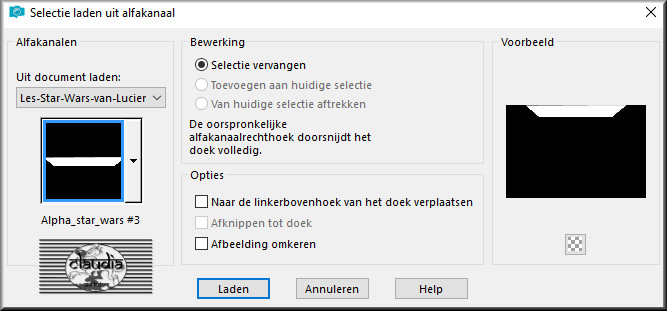
Vul de selectie met de 1ste kleur : #8A491E.
Effecten - 3D Effecten - Slagschaduw :
Verticaal = 2
Horizontaal = 2
Dekking = 80
Vervaging = 2
Kleur = Voorgrondkleur (#8A491E)
Herhaal nogmaals de Slagschaduw maar zet nu Verticaal en Horizontaal op -2.
Selecties - Niets selecteren.

7.
Open uit de materialen de tube "vaisseau_noir_lulu".
Verwijder het watermerkje.
Bewerken - Kopiëren.
Ga terug naar je werkje.
Bewerken - Plakken als nieuwe laag>
Effecten - Afbeeldingseffecten - Verschuiving :
Horizontale verschuiving = 0
Verticale verschuiving = 210
Aangepast en Transparant aangevinkt
Lagen - Dupliceren.
Afbeelding - Formaat wijzigen : 40%, formaat van alle lagen wijzigen niet aangevinkt.
Aanpassen - Scherpte - Verscherpen.
Effecten - Afbeeldingseffecten - Verschuiving :
Horizontale verschuiving = 200
Verticale verschuiving = 180
Aangepast en Transparant aangevinkt
Lagen - Dupliceren.
Afbeelding - Spiegelen - Horizontaal spiegelen.
Lagen - Samenvoegen - 2 x Omlaag samenvoegen.

8.
Open uit de materialen de tube "dark_vador_tubed_by_thafs".
Bewerken - Kopiëren.
Ga terug naar je werkje.
Bewerken - Plakken als nieuwe laag.
Afbeelding - Formaat wijzigen : 60%, formaat van alle lagen wijzigen niet aangevinkt.
Aanpassen - Scherpte - Verscherpen.
Afbeelding - Spiegelen - Horizontaal spiegelen.
Plaats de tube zoals op het voorbeeld :
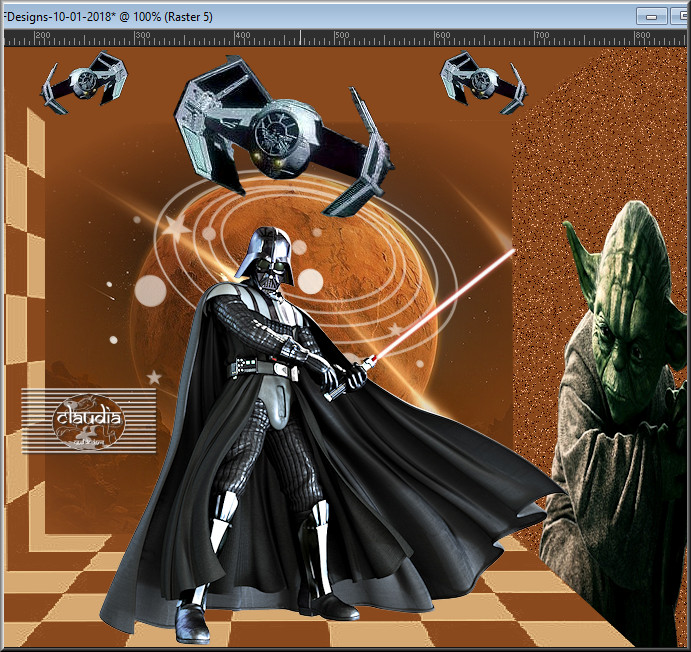
Effecten - 3D Effecten - Slagschaduw :
Verticaal = 2
Horizontaal = 2
Dekking = 80
Vervaging = 2
Kleur = Zwart (#000000)

9.
Open uit de materialen de tube "R2D2_SixPO".
Bewerken - Kopiëren.
Ga terug naar je werkje.
Bewerken - Plakken als nieuwe laag.
Afbeelding - Formaat wijzigen : 50%, formaat van alle lagen wijzigen niet aangevinkt.
Aanpassen - Scherpte - Nog scherper.
Plaats de tube links op je werkje :

Lagen - Samenvoegen - Omlaag samenvoegen.

10.
Afbeelding - Randen toevoegen : Symmetrisch aangevinkt
2 px met de Achtergrondkleur : #ECC58B
2 px met de Voorgrondkleur : #8A491E
Selecties - Alles selecteren.
Afbeelding - Randen toevoegen : 30 px met de 3de kleur : #FFFFF8, Symmetrisch aangevinkt.
Effecten - 3D Effecten - Slagschaduw : de instellingen staan goed.
Herhaal nogmaals de Slagschaduw maar zet nu Verticaal en Horizontaal op -2.
Selecties - Omkeren.
Selecties - Laag maken van selectie.

11.
Effecten - Insteekfilters - MuRa's Meister - Cloud :
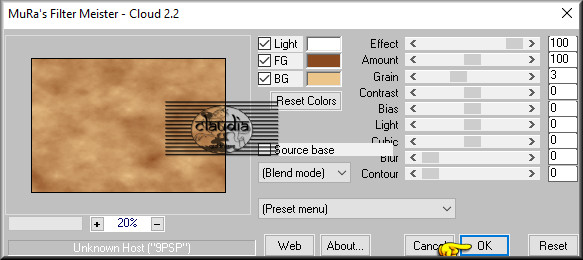
Effecten - Insteekfilters - AAA Frames - Foto Frame :
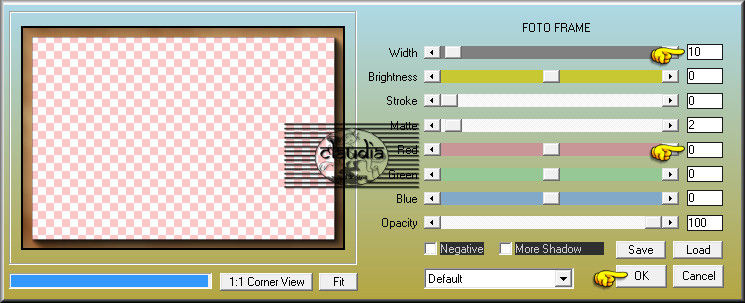
Selecties - Niets selecteren.

12.
Lagen - Nieuwe rasterlaag.
Activeer het Tekstgereedschap en zoek het font "Aphrodite Stylistic_0" met de volgende instellingen :
(Ik heb de Streekbreedte op 0 gezet)

Ga terug naar je werkje.
Typ de tekst "Que La Force Soit Avec Toi" of de Engelse versie "May The Force Be With You".
Of neem een tekst dat beter bij jou werkje past.
Plaats de tekst rechts bovenaan :
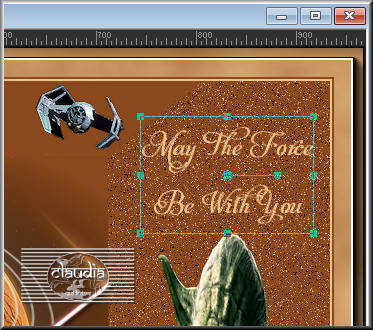
Ga naar het Lagenpallet en klik met de rechtermuisknop op de tekstlaag en kies de optie "Omzetten in rasterlaag".
Effecten - 3D Effecten - Slagschaduw :
Verticaal = 1
Horizontaal = 1
Dekking = 100
Vervaging = 1
Kleur = Zwart (#000000)
Lagen - Nieuwe rasterlaag.
Plaats hierop je watermerkje.
Lagen - Samenvoegen - Alle lagen samenvoegen.
Afbeelding - Formaat wijzigen : 900 px breedte, formaat van alle lagen wijzigen aangevinkt.
Aanpassen - Scherpte - Onscherp masker :
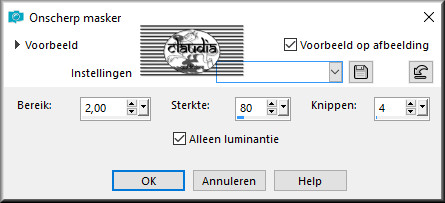
Sla je werkje op als jpg-bestand en dan is deze mooie les van Lulu klaar.

© Claudia - Januari 2018.